Se pare că tema stabilirii datei și orei pe computer este simplă, dar pentru utilizatorii începători cauzează dificultăți serioase.
Setarea timpului în Windows 7
Faceți clic dreapta pe ceasul din dreapta jos și selectați „Date & Time Settings“ (sau du-te la „Start“ - „Control Panel“ - „Ceas, limbă și regiune“ - „Data și ora“). Se deschide această fereastră:

Primul lucru de verificat este dacă fusul orar este setat corect? (puteți găsi propriul dvs., de exemplu, după ce ați căutat în Google interogarea "name_black_global_town - fus orar").
Setarea fusului orar corect este importantă, astfel încât timpul din Win 7 să nu se "miște" constant timp de câteva ore înainte și înapoi.
Dacă nu este corect, dați clic pe "Modificați fusul orar" și selectați-l pe cel dorit din listă (dacă nu știți ce - alegeți numele celui mai apropiat oraș) și după ce ați selectat - faceți clic pe "Ok":

Și ultimul pas - click pe „Modificare dată și oră“, iar calendarul din stânga - selectați data de astăzi, iar ceasul de pe dreapta - ora curentă și aplica modificările făcând clic pe „OK“:
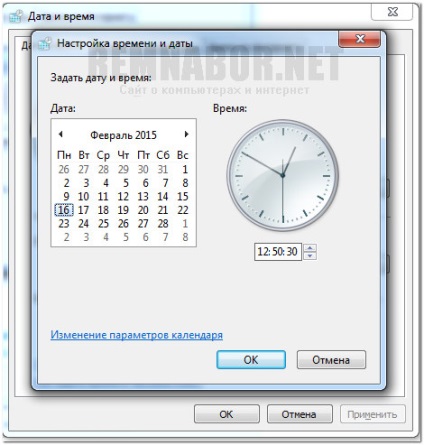
Totul, ora și data sunt stabilite!
Dacă timpul "zboară" după fiecare închidere a calculatorului - uite, poate că este timpul să înlocuiți bateria?